اپل قابلیتهای جدید را به همراه iOS 14 و WatchOS 7 برای بررسی وضعیت خواب کاربرانش معرفی کرده است. شما میتوانید توسط اپلیکیشن Sleep یک زمانبندی خواب ایجاد کنید، ساعتهای استراحت کردن را از پیش تنظیم کنید و ببینید چقدر به خواب شبانه نیاز دارید. در ادامه با انارمگ همراه باشید…
اینها همگی قابلیتهای خوب و مفیدی برای کاربران آیفون و به خصوص اپل واچ است، اما اگر یک اپل واچ به مچ دستتان بسته باشید میتوانید به خوابتان هم نظارت کنید. در این مقاله قصد داریم به نحوه راه اندازی اپلیکیشن اسلیپ روی اپل واچ بپردازیم.
آموزش تعیین اطلاعات و ساعت خواب جهت تحلیل اپل واچ
چگونه قابلیت و اپلیکیشن Sleep را روی اپل واچ راه اندازی کنیم؟
هنگامی که اپلیکیشن Sleep را روی آیفون خود فعال کردید و یک زمانبندی ایجاد کردید، تعیین اطلاعات و ساعت خواب جهت تحلیل اپل واچ بسیار آسان است. فقط باید مطمئن باشید ساعت شما watchOS 7 به بعد را اجرا میکند. روی اپل واچ خود اپلیکیشن اسلیپ را اجرا کنید و مراحل زیر را دنبال کنید.
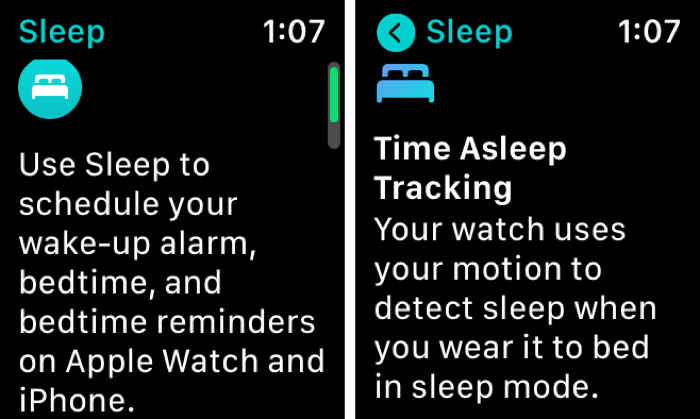
اپلیکیشن Sleep در اپل واچ
در اینجا از شما پرسیده میشود آیا میخواهید Time sleep Tracking را فعال کنید یا خیر. سپس Charge Reminders را دریافت خواهید کرد که اگر اپل واچ شما برای شب تا صبح ۳۰ درصد یا کمتر شارژ داشته باشد به شما یادآوری شود یا خیر.
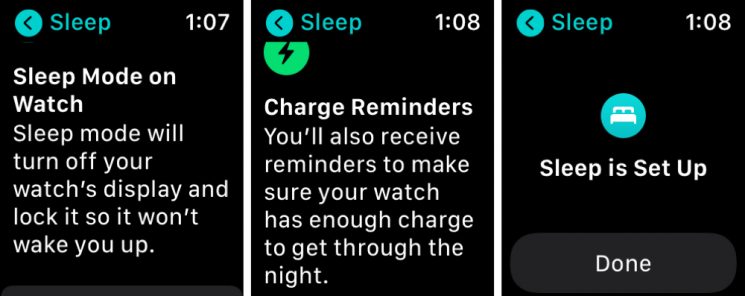
اپلیکیشن Sleep در اپل واچ
اگر هم به جای اپل واچ Sleep را روی گوشی آیفون خود راه اندازی کرده باشید، اکنون باید وارد اپلیکیشن Health شوید. روی زبانه Browse کلیک کنید و Sleep را انتخاب کنید. از زیر مجموعه Set Up Sleep، گزینهی Get Started را بفشارید.
نحوه فعالسازی Sleep در Control Center اپل واچ
هرچند شما یک زمانبندی خواب را تنظیم کردهاید، اما گاهی اوقات ممکن است بخواهید قابلیت برنامه Sleep را خارج از زمان مشخص شده فعال کنید. درست مانند کنترل سنتر آیفون، شما باید Sleep را در کنترل سنتر اپل واچ خود فعال کنید.
صفحه اپل واچ را به بالا بکشید تا کنترل سنتر ظاهر شود، سپس روی آیکون Sleep (تخت خواب) کلیک کنید. اگر آیکون آن را نمیبینید، میتوانید به روش زیر آن را اضافه کنید.
- کنترل سنتر را باز کنید و از پایین صفحه دکمهی Edit را بفشارید.
- روی آیکون Sleep از زیرمجموعهی More در پایین صفحه کلیک کنید.
- سپس روی گزینهی Done کلیک کنید.
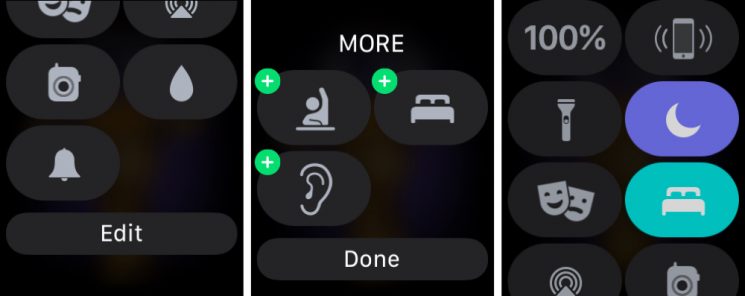
اپلیکیشن Sleep در اپل واچ
نکته: وقتی شما Sleep را فعال کردهاید، Do Not Disturb روی دستگاه شما فعال میشود.
چگونه اپلیکیشن Sleep را روی اپل واچ تنظیم کنیم؟
شما میتوانید زمانبندی موجود، اهداف خواب و زمان استراحت را به علاوه آیفون، روی اپل واچ خود هم تغییر دهید. علاوه بر این شما میتوانید یک زمانبندی خواب دیگر را به راحتی روی اپل واچ یا آیفون خود اضافه کنید.
تغییر زمانبندی خواب
شما میتوانید زمانبندی فعلی را مانند آیفون روی اپل واچ خود هم تغییر دهید. اپلیکیشن اسلیپ را اجرا کنید و روی Full Schedule کلیک کنید. سپس روی صفحه Edit Schedule را بفشارید. روزها یا ساعتها را تغییر دهید، یک زنگ هشدار اضافه کنید یا در صورت لزوم از پایین صفحه زمانبندی را حذف کنید.
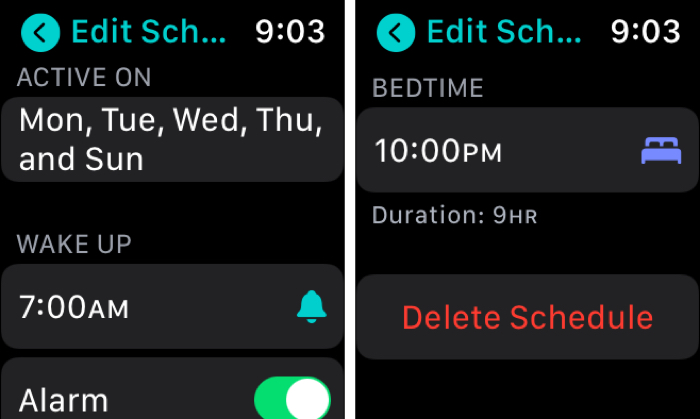
اپلیکیشن Sleep در اپل واچ
اضافه کردن یک زمانبندی خواب دیگر
اگر میخواهید یک زمانبندی دیگر را به اپلیکیشن sleep اضافه کنید، آنرا را اجرا کنید و کمی به پایین زمانبندی فعلی بروید. جزئیاتی مانند روزهای هفته، زمان بیدار شدن و خوابیدن خود را وارد کنید و یک زنگ هشدار به دلخواه انتخاب کنید. روی Add بفشارید تا زمانبندی جدید پایین زمانبندی فعلی شما نمایان شود.
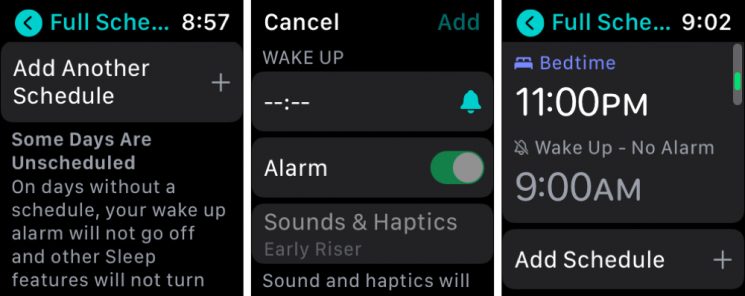
اپلیکیشن Sleep در اپل واچ
تغییر زمان Sleep Goal یا Wind Down
اگر میخواهید ساعت Sleep Goal یا همان مقدار زمانی که قصد خوابیدن دارید و یا Wind Down (همان چرت زدن) را تغییر دهید، میتوانید از طریق اپلیکیشن Sleep این کار را انجام دهید. کافیست در اپلیکیشن به بخش Sleep Goal یا Wind Down رفته و مدت زمان تنظیم شده برای آنها را تغییر دهید.
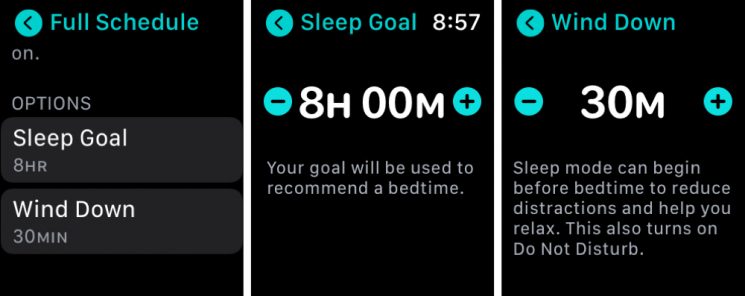
اپلیکیشن Sleep در اپل واچ
غیرفعال کردن زمانبندی خواب
شاید شما بخواهید زمانبندی خواب را از طریق اپل واچ خود خاموش کنید. برای این کار کافیست وارد برنامه Sleep شوید و Sleep Schedule را به وضعیت خاموش درآورید. خبر خوب اینکه شما میتوانید مجدداً در زمان دیگری به همین صفحه بیایید و زمانبندی خواب را فعال کنید.
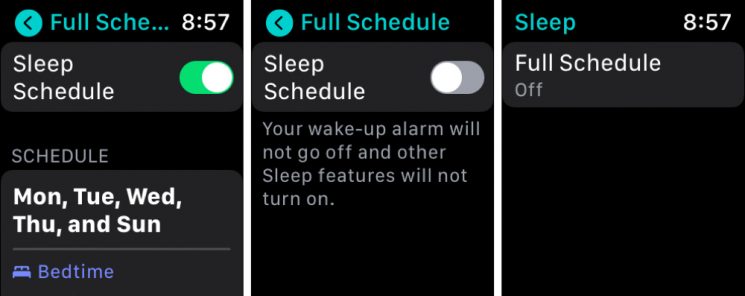
اپلیکیشن Sleep در اپل واچ
جمعبندی
هر زمانی که خواستید اطلاعات مربوط به اپلیکیشن اسلیپ را مشاهده کنید، اپلیکیشن Health را روی آیفون خود اجرا کرده، Sleep را انتخاب کنید و وارد زبانه Browse شوید. از این طریق میتوانید الگوهای خواب، تغییرات ایجادشده در خواب و یا مقدار خواب کافی که باید داشته باشید را مشاهده کنید.








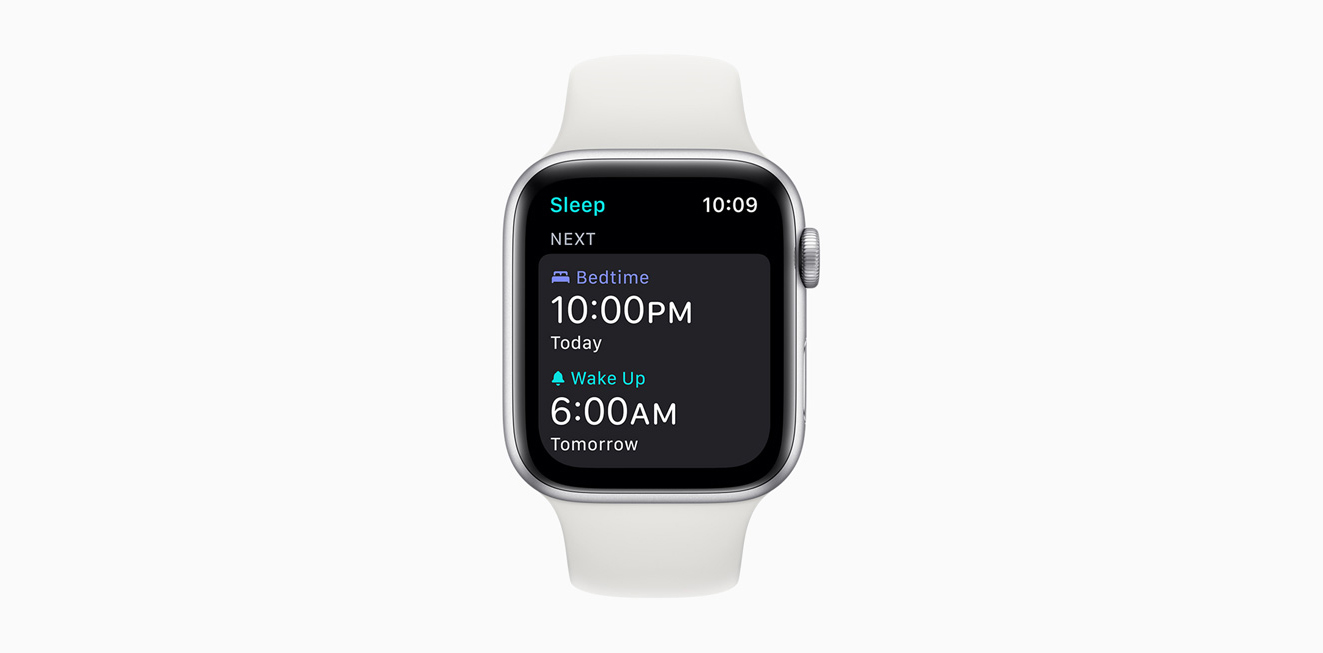










نظرات کاربران